プロジェクトを新規作成することができます。また、プロジェクトの内容を確認・編集したり、削除・複製・ステータスや担当者の変更を行うことができます。
※権限設定で、プロジェクト新規作成、編集、削除権限を付与された方がご利用いただけます。
※本記事に掲載された内容は作成日時点のものであり、システムのリリースにより、実際の画面や仕様と異なる場合がございます。
最新の情報はMEMBER-Sにログインの上、お知らせをご参照ください。
最終更新日:2025年5月20日
1-1.プロジェクト一覧よりプロジェクトを新規作成する
プロジェクト一覧画面から、プロジェクトを新規作成できます。
※動画に音声は付いておりません。
1-2.テンプレートを使用してプロジェクトを新規作成する
プロジェクトテンプレートを使用して、プロジェクトを新規作成できます。
詳しい設定方法につきましては、こちらをご参照ください。
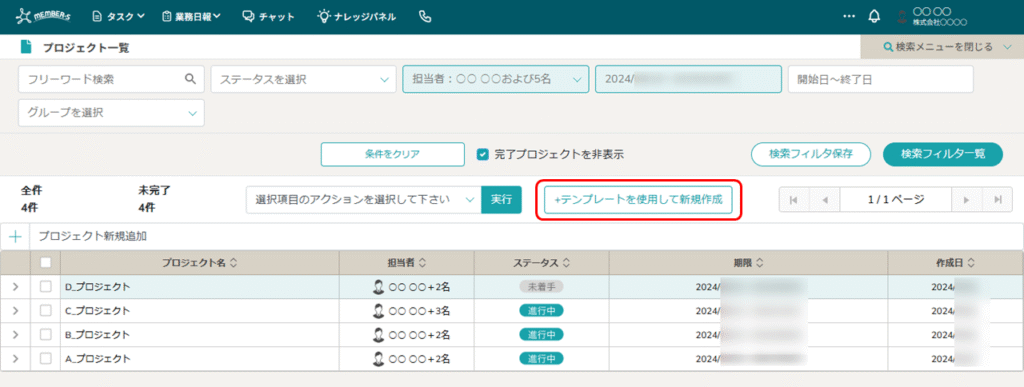
1-3.プロジェクトを複製してプロジェクトを新規作成する
既存のプロジェクトを複製して、プロジェクトを新規作成することができます。
※動画に音声は付いておりません。
※動画に音声は付いておりません。
※動画に音声は付いておりません。
※動画に音声は付いておりません。
※動画に音声は付いておりません。
※動画に音声は付いておりません。